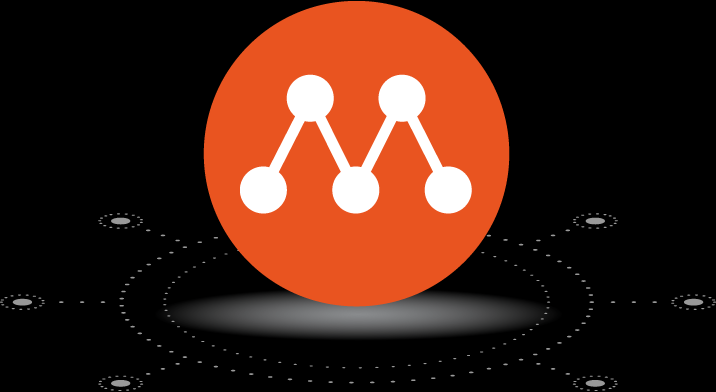
Multipass中文文档-教程
在这个教程里,我们会在Portainer中使用Ghost模板创建一个博客。根据提示,设置一个用户名和密码,然后选择管理本地Docker环境,并点击连接。这个命令会创建一个运行最新版本Ubuntu的虚拟机,并且已安装好Docker和Portainer。应该会列出2个IP地址,一个是Docker实例的,另一个是Portainer的。这种新的工作流让macOS,Windows,Linux上的本地开发和测
总目录
1. 概览
2. 教程 👈
3. 使用指引
3.1 安装Multipass - 基于Linux / 基于macOS / 基于Windows
3.2 管理实例 - 创建实例 / 修改实例 / 使用实例 / 使用实例命令别名 / 与实例共享数据 / 移除实例
3.3 管理Multipass - 设置驱动 / 使用Multipass服务授权代理 / 远程使用Multipass / 提高挂载性能 / 使用Packer打包Multipass镜像 / 设置图像界面 / 使用不同的macOS终端 / 配置Multipass外部储存位置
3.4 问题排查 - 连接日志 / 网络问题处理
教程
开始 - 为新手准备的一个需要动手的Multipass教程
在Multipass中用Docker工作流方式运行容器
| key | value |
|---|---|
| 概览 | 在Multipass中运行Docker容器 |
| 类别 | multipass |
| 难度 | 2 |
| 作者 | mailto:nathan.hart@canonical.com |
概览
Multipass团队最近发布了一个新的Docker工作流,可以让用户在任何平台连接到开箱即用(out-of-the-box)的Docker。这种新的工作流让macOS,Windows,Linux上的本地开发和测试Docker容易变得简单。
我们即将学习
- 如何在macOS或Windows上用Multipass使用Docker
- 如何关联
docker命令到我们的主命令行 - 如何在Multipass中使用Portainer启动一个容器
我们需要准备
- 一台带联网的电脑
安装Multipass
时长: 3 分钟
我们即将在自己机器是上,根据这个教程,开始安装Multipass。只需要简单的在操作系统上点击,跟从指引即可。
启动一个Docker虚拟机
时长:1 分钟
Multipass已经安装好了,我们可以非常简单的创建一个虚拟机来跑Docker。打开终端,输入
multipass launch docker
这个命令会创建一个运行最新版本Ubuntu的虚拟机,并且已安装好Docker和Portainer。我们现在已经可以使用Docker了!自己试试下面这个命令
multipass exec docker docker
关联Docker命令
时长:1 分钟
现在关联docker命令到我们的主机命令行。现在我们可以像在主机上运行Docker一样,只要使用docker命令即可。为了关联命令,运行
multipass alias docker:docker
这个命令会返回如何添加新别名到路径的指引。简单地复制粘贴显示的命令就可以了。它可能会长这个样子:
PATH="$PATH:/home/<user>/snap/multipass/common/bin"
我们现在可以直接从命令行使用docker了。试试,运行
docker run hello-world
使用Portainer
时长: 5 分钟
我们将更进一步,用Portainer。Docker工作流伴随着已安装的Portainer,它提供了一个简单易用的(easy-to-yse)图形界面去管理Docker容器。为了连接Portainer,我们首先需要它的IP地址。下面的命令会显示我们在之前步骤中创建的Docker虚拟机的IP地址:
multipass list
应该会列出2个IP地址,一个是Docker实例的,另一个是Portainer的。Portainer的IP应该会以10开始。
在Web浏览器中输入前几步Portainer IP地址和端口,例如:“:9000”。根据提示,设置一个用户名和密码,然后选择管理本地Docker环境,并点击连接。
点击最新创建的"Local"(本地)环境,以在本地虚拟机上管理Docker实例。
启动容器
时长: 5 分钟
在这个教程里,我们会在Portainer中使用Ghost模板创建一个博客。如果你在寻求更多想法,Portainer有很多其他app模板。如果你想要更多选择,你可以从Portainer的Docker hub或命令行启动容器。
在Portainer内部,点击左边工具栏的App模板,然后往下滚动到Ghost模板。
现在,我们可以配置并部署模板。输入一个姓名,点击部署。桥接网络(bridge network)是默认且正确的选项。
在Container页,我们可以看到2个容器在运行中。一个容器是Ghost,另一个容器是Portainer它自己。
我们现在可以连接Ghost博客里,端口是Containers页公布的端口。例如<VM IP Address>:<Ghost Port>
到此为止,我们在Multipass里面的容器中的博客已经运行成功!
下面几步,试一下Portainer其他的App模板(步骤5),或者看看Docker Hub去试试更多容器。如果你想试试容器编排,Microk8s或Multipass的Minikube工作流是一个很好的起始地。
原文链接
更多推荐
 已为社区贡献6条内容
已为社区贡献6条内容









所有评论(0)